给婚纱MM美容(人物照片磨皮和润色处理)
作者 jilipower 来源 中国教程网 发布时间 2009-09-18
原图

最终效果

1、打开文件后按ctrl+J,复制图层,得到图层1,在图层1上执行:图像----调整----颜色匹配,选中间处的中性。
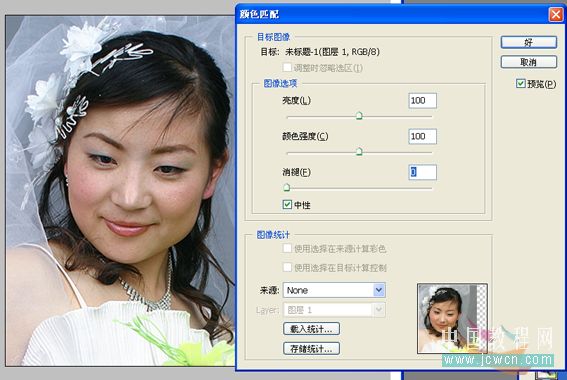
2、选编辑----消褪,滑块点到70%, 接下来,复制图层1,得到图层1副本,将此图层模式改为滤色,不透明度改为60%,执行滤色。

3、接下来就是磨皮了,先盖印图层,得到图层2,在图层2上执行磨皮我用的是常用的方法,用模糊工具,强度设为50%,在脸上涂抹,眼眉等细节处适当减下强度, 细化皮肤。

4、做完这一步,最后就是润色了,你的照片不同可能调出来的色调有差异,到这里你可以用通道混合器,曲线,色彩平衡等效下颜色,这个没有标准,只要适合你需要和看起来舒服就行了,你细观察下,会发现肤色调有很多种的。

5、最后,调亮度与对比度。

完成
